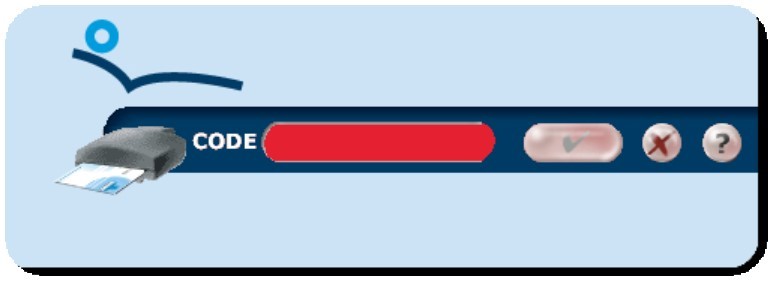Diese Anleitung gilt nur, wenn Sie sich in KBC-Online for Business (KO4B) mit einer KBC-E-Business-Karte anmelden und unterzeichnen. Wenn Sie die Sicherungsmethode KBC Sign for Business gewählt haben, braucht kein Zertifikat installiert zu werden.
Eine bereits aktivierte KBC-E-Business-Karte kann später im Konfigurationsfenster der Sicherungssoftware für KBC-E-Business-Karte manuell (neu) installiert werden.
Das Konfigurationsfenster öffnen Sie im Startmenü > KBC-Online for Business > Konfigurationsfenster (nachstehend finden Sie das Icon). Unter Windows 10 über das Startmenü > Alle Apps > KBC-Online for Business > Konfigurationsfenster.

Danach klicken Sie im Konfigurationsfenster auf „Installieren Ihres Zertifikats“.
certificaat-e-Businesskaart.jpg/_jcr_content/renditions/cq5dam.web.2000.9999.jpeg.cdn.res/last-modified/1504614317479/cq5dam.web.2000.9999.jpeg)
Im Anmeldefenster werden Sie dann aufgefordert, die KBC-E-Business-Karte einzuführen.
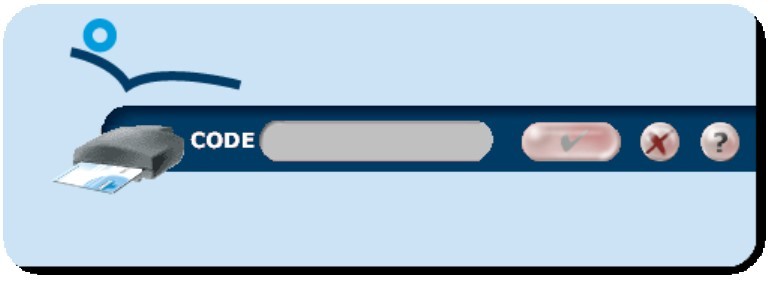
Nach Einführung der KBC-E-Business-Karte färbt sich das Eingabefeld weiß.
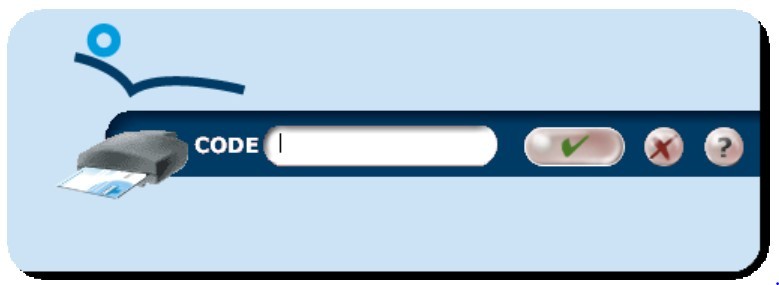
Geben Sie Ihre Geheimzahl ein und markieren Sie das grüne Häkchen.
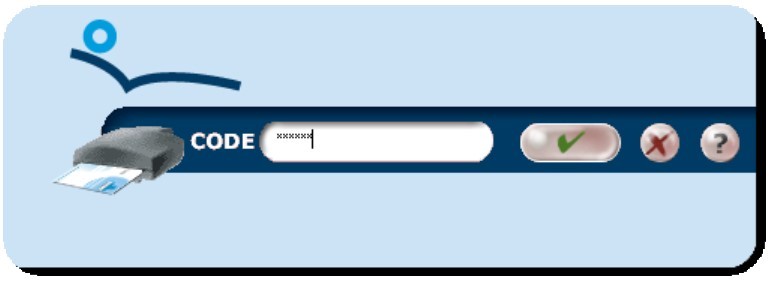
Wenn Sie die richtige Geheimzahl eingegeben haben, erhalten Sie die Meldung, dass Sie das Zertifikat richtig installiert haben. Sie können sich jetzt in KBC-Online for Business anmelden.
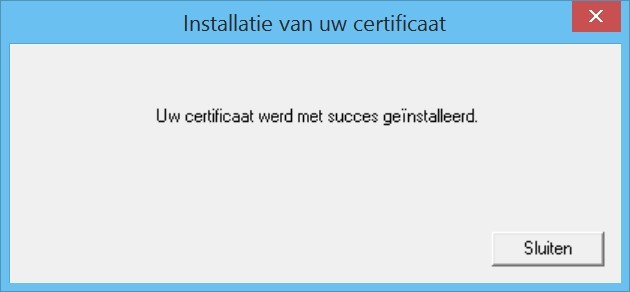
Wenn Sie eine falsche Geheimzahl eingegeben haben, färbt sich das Eingabefeld rot und wird die restliche Anzahl PIN-Versuche angezeigt. Nach fünf PIN-Versuchen wird Ihre KBC-E-Business-Karte gesperrt und müssen Sie eine neue anfordern.